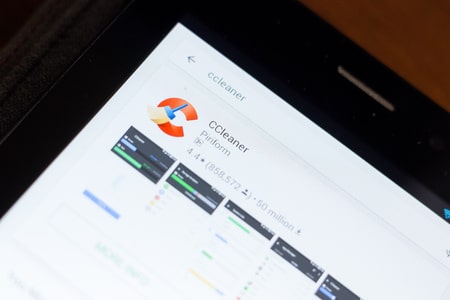Découvrez comment optimiser l’utilisation de CCleaner en comprenant quelles cases cocher pour un nettoyage efficace de votre ordinateur. Ce guide détaillé vous aidera à naviguer dans les options de nettoyage de CCleaner, vous donnant ainsi la possibilité de maximiser ses avantages tout en évitant les risques potentiels.
CCleaner est un outil de nettoyage informatique qui peut grandement améliorer les performances de votre ordinateur en supprimant les fichiers temporaires et inutiles. Cependant, il peut être difficile de savoir quelles cases cocher pour un nettoyage optimal.
Voici un guide détaillé pour vous aider à naviguer dans les options de nettoyage de CCleaner.
Nettoyage de Windows
Pour un nettoyage efficace de Windows, il est crucial de sélectionner les bonnes options. Voici ce que vous devriez prendre en compte :
- Fichiers Internet Explorer :
- Historique
- Téléchargements
- Cookies
- Fichiers de session
- Formules saisies
- Système :
- Fichiers temporaires
- Corbeille
- Fichiers récents
- Windows :
- Fichiers d’installation
- Mises à jour Windows
Nettoyage des Applications
Dans cette section, cochez les cases des applications pour lesquelles vous souhaitez supprimer les fichiers temporaires et les données du cache. N’oubliez pas de considérer l’impact de la suppression de ces fichiers sur chaque application.
Nettoyage du Registre
Le nettoyage du registre peut aider à améliorer les performances de votre système en corrigeant les erreurs. Voici comment procéder :
- Ouvrez le module « Registre » dans CCleaner.
- Assurez-vous que toutes les cases sont cochées.
- Cliquez sur « Chercher des erreurs » pour identifier les problèmes.
- Créez une sauvegarde du registre avant de corriger les erreurs.
- Corrigez les erreurs sélectionnées après avoir examiné la sauvegarde.
Paramètres Supplémentaires
Explorez les options de nettoyage avancées en accédant à Options > Paramètres dans CCleaner. Vous pouvez personnaliser les types de fichiers à supprimer et les emplacements à analyser selon vos besoins.
Conseils Importants
Avant d’exécuter CCleaner, assurez-vous de fermer tous les programmes en cours d’exécution pour éviter toute interruption du processus de nettoyage. Créez également une sauvegarde de votre système, en particulier avant de nettoyer le registre.
En cas de doute sur une option, il est préférable de laisser la case décochée. N’hésitez pas à consulter la documentation de CCleaner ou à contacter le support client pour obtenir de l’aide supplémentaire.
Témoignages
Sophie, Utilisatrice de CCleaner depuis des années :
« CCleaner est devenu un outil incontournable pour moi. Grâce à ses options de nettoyage précises, je peux maintenir la performance de mon ordinateur sans tracas. »
Marc, Développeur Informatique :
« En tant que développeur, j’apprécie la fonction de nettoyage du registre de CCleaner. Cela m’aide à détecter et corriger les erreurs rapidement, ce qui contribue à une meilleure stabilité de mon système. »
A retenir
En comprenant quelles cases cocher dans CCleaner, vous pouvez optimiser son utilisation et maximiser ses avantages pour votre système. N’oubliez pas de personnaliser vos paramètres de nettoyage en fonction de vos besoins spécifiques et d’explorer les options avancées pour un nettoyage plus efficace. Maintenant, c’est à vous de jouer ! Quelles cases allez-vous cocher lors de votre prochain nettoyage avec CCleaner ?